Bagaimana-Untuk Menyesuaikan Jendela Prompt Perintah Microsoft
Bagaimana Caranya Microsoft Windows Vista Windows Xp Cmd Prompt Server Windows 2008 / / March 16, 2020
 Sebelumnya di Minggu ini, seorang pembaca bertanya bagaimana saya menyesuaikan warna di Microsoft Command Prompt / Shell (juga dikenal sebagai CMD.exe) atau Window. Prosesnya sangat mudah dan belum berubah sejauh yang saya ingat sehingga Tutorial Cara-Ini akan bekerja pada Windows Vista, XP, dan Server 2003 / Server 2008. Pertama, mari kita bahas Cara-Untuk mengubah warna, dan kemudian saya akan meninjau beberapa trik rapi lainnya (ukuran buffer, ukuran jendela, dan mode edit cepat, alias salin / tempel.)
Sebelumnya di Minggu ini, seorang pembaca bertanya bagaimana saya menyesuaikan warna di Microsoft Command Prompt / Shell (juga dikenal sebagai CMD.exe) atau Window. Prosesnya sangat mudah dan belum berubah sejauh yang saya ingat sehingga Tutorial Cara-Ini akan bekerja pada Windows Vista, XP, dan Server 2003 / Server 2008. Pertama, mari kita bahas Cara-Untuk mengubah warna, dan kemudian saya akan meninjau beberapa trik rapi lainnya (ukuran buffer, ukuran jendela, dan mode edit cepat, alias salin / tempel.)
Bagaimana-Untuk Menyesuaikan Warna Prompt Perintah Microsoft
1) Buka Prompt Perintah Windows oleh Mengklik itu Tombol Mulai Windows dan MengetikCmd kemudian Mendesak Memasukkan
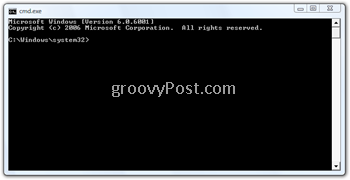
2) Dengan perintah Window Open, Klik itu Ikon CMD di kiri atas Window dan KlikProperti
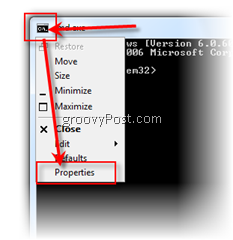
3) Di bawah Tab Warna,KlikLayar Teks Bullet kemudian Klik Sebuah Warna (Saya suka Latar Belakang Hitam dan Teks Kuning atau Hijau)
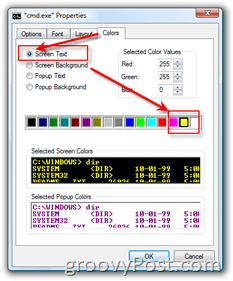 Bermain-mainlah dengan warna sampai Anda menemukan apa yang Anda suka. Secara pribadi, saya suka Latar Belakang Hitam dengan Teks Kuning atau Hijau. Skema lain yang baik untuk Geeks sekolah tua adalah Latar Belakang Hijau dengan Teks Hitam.
Bermain-mainlah dengan warna sampai Anda menemukan apa yang Anda suka. Secara pribadi, saya suka Latar Belakang Hitam dengan Teks Kuning atau Hijau. Skema lain yang baik untuk Geeks sekolah tua adalah Latar Belakang Hijau dengan Teks Hitam.
Meskipun bagian atas How-To ini menjawab pertanyaan tentang warna, izinkan saya menunjukkan kepada Anda dua hal berikutnya yang selalu saya ubah saat masuk ke Mesin Windows baru untuk pertama kalinya - CMD Window Size, Buffer, dan Copy / Paste Opsi Edit.
Bagaimana-Untuk Menyesuaikan Ukuran Prompt Perintah Microsoft dan Opsi Salin / Tempel
4) KlikTab Tata Letak, Dibawah Ukuran Penyangga Layar,Perubahan itu Tinggi dari 300 untuk 5000. Dibawah Ukuran Jendela, PerubahanLebar dari 80 untuk 120 dan Tinggi dari 25 untuk 75
-
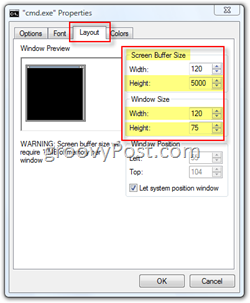 Ukuran Penyangga Layar - Ukuran buffer yang lebih besar memungkinkan Anda untuk menggulir ke atas dan melihat melalui data yang muncul dari layar di CMD Window Anda. Ukuran buffer yang lebih besar ini SANGAT berguna SEMUA saat bekerja di CMD Window / Shell.
Ukuran Penyangga Layar - Ukuran buffer yang lebih besar memungkinkan Anda untuk menggulir ke atas dan melihat melalui data yang muncul dari layar di CMD Window Anda. Ukuran buffer yang lebih besar ini SANGAT berguna SEMUA saat bekerja di CMD Window / Shell. - Ukuran Windows - Tidak banyak yang bisa dijelaskan di sini. Angka-angka ini cocok untuk saya (Monitor 19 inci yang menjalankan 1600 x 1200.) Mainkan dengan ukuran sampai Anda menemukan apa yang cocok untuk Anda.
5) Lanjut, KlikPilihanTab dan MemeriksaQuickEditMode Kotak di bawah Judul Opsi Edit
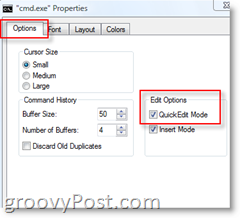
Mode QuickEdit akan menghemat banyak waktu jika Anda perlu menyalin dan menempelkan teks baik dari dalam maupun dari Jendela CMD. Sebagai contohuntuk SALINAN Teks ke Clipboard Anda dari DALAM itu Jendela CMD, menggunakan mouse anda Menekan anda KiriTombol mouse dan Menyeret/Penurunan beberapa teks. Setelah Anda menyorot semua teks yang ingin Anda salin, lepaskan tombol mouse dan Klik-kanan Mouse Anda untuk menyalin teks ke Clipboard Anda. TEMPEL teks di dalam Jendela CMD Anda sekarang dengan hanya Mengklik kanan (CTRL-V tidak berfungsi di dalam CMD Window.) Anda juga dapat menempelkan teks di dalam editor teks seperti Word atau Notepad menggunakan Right-Click Paste atau CTRL-V.
<Masukkan Tepuk Tangan Suara Di Sini>. Saya tahu... saya tahu... Ini Ajaib :)
Sekali lagi, untuk Old School Geeks, ini adalah Trik lama. TETAPI, saya kagum berapa kali saya bertanya: "Bagaimana Anda melakukan itu dengan Rekan Kerja yang melihat ke belakang?" Jadi begitulah ya! WOW dan AWE Rekan Kerja / Istri dan Anak Anda! Anda sekarang adalah Baris Perintah Bersertifikat
Tag:cmd prompt, pemandangan, xp, windows server, alat admin



